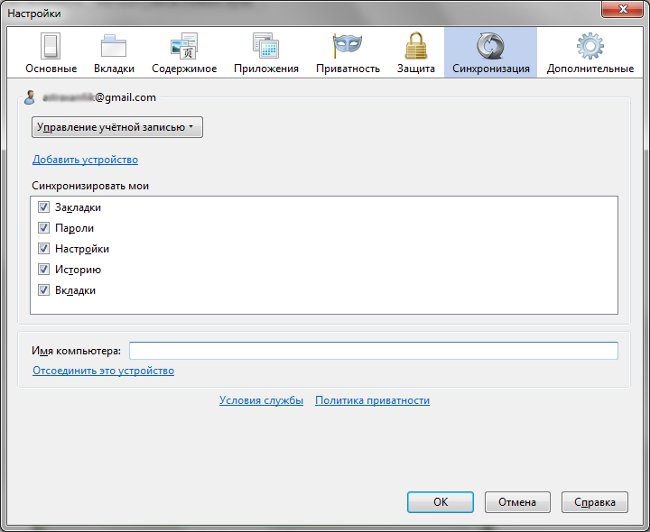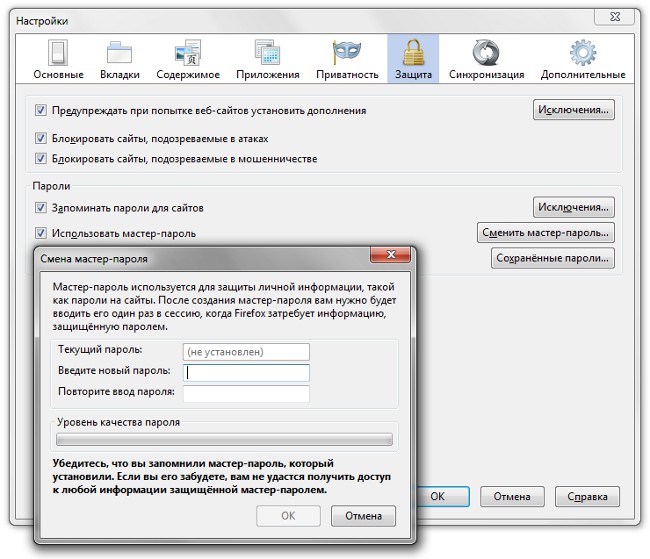Könyvjelzők áthelyezése
 A böngészőben található könyvjelzők nagyon hasznosak és hasznosakdolog. Akár gyors hozzáférést szeretne elérni egy olyan webhelyhez, amelyet gyakran használ, vagy ne felejtse el, hogy hol találta meg a szükséges információkat, minden esetben szüksége lesz a könyvjelzőkre. De amikor megváltoztatod a számítógépedet vagy a böngésződet, mindenképpen be kell állítanod mindent magadnak. De mindent könnyebbé tehetsz, ha tudod, könyvjelzők áthelyezése.
A böngészőben található könyvjelzők nagyon hasznosak és hasznosakdolog. Akár gyors hozzáférést szeretne elérni egy olyan webhelyhez, amelyet gyakran használ, vagy ne felejtse el, hogy hol találta meg a szükséges információkat, minden esetben szüksége lesz a könyvjelzőkre. De amikor megváltoztatod a számítógépedet vagy a böngésződet, mindenképpen be kell állítanod mindent magadnak. De mindent könnyebbé tehetsz, ha tudod, könyvjelzők áthelyezése. A könyvjelzők áthelyezése egyik böngészőből a másikba vagy a számítógépből a másikba csak néhány percet vesz igénybe. Ennek során többféleképpen is kihasználhatja: a használatát könyvjelzők exportálását és importálását egy HTML-fájlból, vagy szinkronizálással. Mindezen módszerek segítségével gyorsan átviheti az összes kívánt adatot egy böngészőből a másikba.
Könyvjelzők áthelyezése: Firefox
Sok felhasználó dolgozik a Firefox böngészőjével. Nagyon kényelmes. Ha ezzel a böngészővel dolgozik, és át kívánja adni az összes könyvjelzőt, akkor két lehetőséget választhat: online vagy offline. Ha másik számítógépre kíván átjutnicsak az összes könyvjelzőt, de az elmentett jelszavakat is, akkor jobban használhatja a Firefox Sync adatainak szinkronizálási funkcióját. Olvassa el a szinkronizálás használatát a "Firefox Sync: az adatszinkronizálás funkciója" c. Részben.
De ez a módszer csak akkor felel meg Önnek, ha egy számítógépet egy másik számítógépre cserél. Ha könyvjelzőket kell exportálnia a Firefoxbólmondjuk egy másik böngészőben, akkor meg kellhasználjon másik funkciót. Ehhez a menüsoron válassza a Könyvjelzők → Összes könyvjelző megjelenítése lehetőséget. Használhatja a Ctrl + Shift + B billentyűkombinációt is. Mielőtt megnyitná a könyvjelzők könyvtárát. Most meg kell jeleníteni az összes könyvjelzőt az ablak jobb oldalán. Ehhez kattintson a "Könyvjelző sáv" "Az összes könyvjelző" megjelenítésre. Most a felső panelen kattintson az "Importálás és mentés" elemre, és válassza a legördülő menü "Könyvjelzők exportálása HTML fájlba" lehetőséget. A fájlt a számítógépre kell menteni. Ha megváltoztatja a számítógépet vagy a böngészőt, csak be kell importálnia ezt a fájlt, a fentiek végrehajtásával csak a "Könyvjelzők importálása HTML-fájlba" elemet kell kiválasztania, és az összes könyvjelző át lesz adva.
Ha korábban másik böngészőt használtál, és úgy döntött, hogy megváltoztatja a Firefoxot, importálhatja a könyvjelzőket: Könyvjelzők → Minden könyvjelző megjelenítése → Importálás és mentés → Adatok importálása egy másik böngészőből. Ne feledje, hogy adatokat csak a Google Chrome és az Internet Explorer segítségével importálhat.
Könyvjelzők áthelyezése: Chrome
Most fontold meg, hogyan exportálhat könyvjelzőket egy fájlba a Google Chrome-ból. Adja meg a böngésző beállításait a legördülő menübenválasszuk a Könyvjelzők → Könyvjelzőkezelő lehetőséget. Most kattintson a Rendezés → Könyvjelzők exportálása HTML fájlra. Ismét a könyvjelzőket a számítógépén lévő fájlba menti. Egy másik számítógépen vagy böngészőn csak az összes könyvjelzőt kell importálnia a fájlból. Ehhez kövesse ugyanazokat a lépéseket, csak válassza a "Könyvjelzők importálása HTML-fájlból" lehetőséget.
A könyvjelzők Chrome-ból gyorsan importálhatók más böngészőkből (Firefox és Internet Explorer). Ehhez a Google Chrome beállításaiban válassza a Könyvjelzők → Könyvjelzők és beállítások importálása lehetőséget.
Könyvjelzők áthelyezése: Opera
Ha még a könyvjelzők átküldése közvetlenül a Chrome-ról a Firefoxra vagy az Internet Explorerre is, akkor Az Opera böngészővel csak exportálni és importálni kell a fájlokat. Így, Menü → Könyvjelzők → Könyvjelzők kezelése. Mielőtt megnyitná az összes könyvjelzőt az Opera-ban. Kiválaszthatja, hogy az összes könyvjelzőt beilleszti a fájlba, vagy csak néhányat. A könyvjelzők kiválasztásakor kattintson a Fájl → Mentés kijelölt HTML formátumra. Ezután válassza ki a dokumentum helyét és nevét könyvjelzőkkel. A HTML dokumentumok importálása más böngészőkre már le van írva. Szintén közvetlenül importálhat könyvjelzőket az Opera-ra a Firefoxból és az Internet Explorerből.
Újra, mind az Opera, mind a Google Chrome-ban használhatja a szinkronizálási funkciót, mint a Mozilla Firefoxban. Ez lehetővé teszi az összes mentett beállítás gyors exportálását bármely számítógépre.